win10后台程序怎么关闭运行 win10关闭后后运行程序软件设置方法
更新时间:2023-12-21 13:37:29作者:xinxin
每次在启动win10电脑进入桌面之后,微软系统的相关服务功能也会随之启动,其中也有些程序会在后台运行,因此这些后台运行的程序和服务总是会占用win10系统的运行内存,严重影响电脑的流畅运行,那么win10后台程序怎么关闭运行呢?这里小编就来教大家win10关闭后后运行程序软件设置方法。
推荐下载:win10专业版iso原版镜像
具体方法:
1、点击电脑桌面左下角的图标。
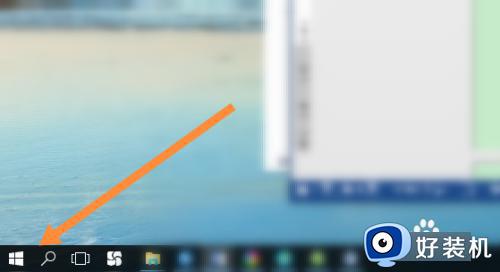
2、然后点击设置。
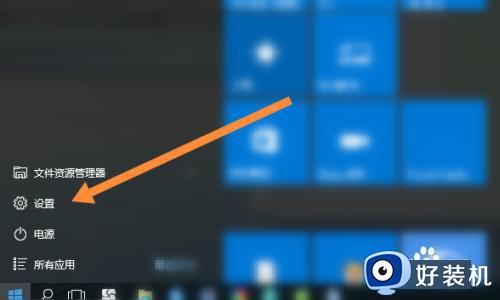
3、然后点击隐私。

4、然后点击后台应用。
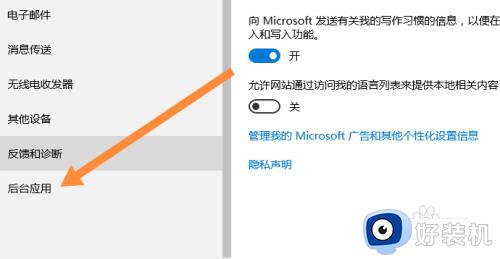
5、最后选择要关闭的应用即可。
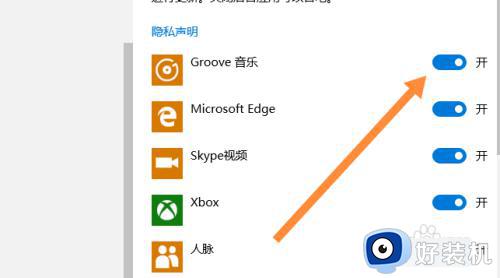
综上所述就是小编给大家讲解的win10关闭后后运行程序软件设置方法了,还有不清楚的用户就可以参考一下小编的步骤进行操作,希望本文能够对大家有所帮助。
win10后台程序怎么关闭运行 win10关闭后后运行程序软件设置方法相关教程
- 怎么关闭win10的小娜后台程序 win10小娜后台程序怎么彻底关闭
- Win10怎样强制关闭程序 win10强制关闭软件程序的步骤
- win10彻底关闭当前软件快捷键 win10怎么直接关闭当前软件快捷键
- win10怎样关闭后台的应用 win10关闭后台运行应用的步骤
- win10怎么关闭底部任务栏 win10如何关掉电脑底部任务栏
- 禁止程序联网 方法 win10系统如何禁止程序联网
- win10关闭系统自动更新驱动图文教程 win10系统如何关闭自动更新驱动
- win10关闭软件自启动设置方法 win10如何关闭开机自启动项
- win10系统休眠后程序自动关闭怎么办 让win10程序在休眠状态下继续运行的方法
- win10关闭dep数据保护设置方法 win10如何关闭dep数据执行保护
- win10拼音打字没有预选框怎么办 win10微软拼音打字没有选字框修复方法
- win10你的电脑不能投影到其他屏幕怎么回事 win10电脑提示你的电脑不能投影到其他屏幕如何处理
- win10任务栏没反应怎么办 win10任务栏无响应如何修复
- win10频繁断网重启才能连上怎么回事?win10老是断网需重启如何解决
- win10批量卸载字体的步骤 win10如何批量卸载字体
- win10配置在哪里看 win10配置怎么看
win10教程推荐
- 1 win10亮度调节失效怎么办 win10亮度调节没有反应处理方法
- 2 win10屏幕分辨率被锁定了怎么解除 win10电脑屏幕分辨率被锁定解决方法
- 3 win10怎么看电脑配置和型号 电脑windows10在哪里看配置
- 4 win10内存16g可用8g怎么办 win10内存16g显示只有8g可用完美解决方法
- 5 win10的ipv4怎么设置地址 win10如何设置ipv4地址
- 6 苹果电脑双系统win10启动不了怎么办 苹果双系统进不去win10系统处理方法
- 7 win10更换系统盘如何设置 win10电脑怎么更换系统盘
- 8 win10输入法没了语言栏也消失了怎么回事 win10输入法语言栏不见了如何解决
- 9 win10资源管理器卡死无响应怎么办 win10资源管理器未响应死机处理方法
- 10 win10没有自带游戏怎么办 win10系统自带游戏隐藏了的解决办法
